Treiber
TAPI 120
Verwenden Sie dies nur, wenn Sie nicht über 1st Party gehen möchten (Kabel zwischen Telefon und PC).
Hinweis: Einsetzbar, wenn Ihre Anlage eine Netzwerkschnittstelle hat (LIM-Modul oder HG1500-Baugruppe). Ohne Server lassen sich bis zu 6 PCs anbinden. Ab dem siebten PC muss der im Download mitgelieferte CMD-Server installiert werden und Lizenzen eingespielt werden.
| Ausführung | Datum | Betriebssysteme | Herunterladen |
|---|---|---|---|
| V2 R1.75.0 | 2015-12-17 | Windows Server 2008 Windows Server 2012 Windows 7 32bit Windows 7 64bit Windows 8 32bit Windows 8 64bit Windows 8.1 32bit Windows 8.1 64bit Windows 10 32bit Windows 10 64bit Windows 11 | Download |
Informationen
Unterstützte Systemtelefone
Wenn Sie Ihr Telefon nicht mit dem PC direkt verbinden können, steht Ihnen die Möglichkeit von TAPI 120 für CTI zur Verfügung. Bei 64-Bit Systemen empfehlen wir immer die neuste Firmware. Folgend finden Sie eine Übersicht der Anlagen, die TAPI 120 unterstützen. Gerne beraten wir Sie telefonisch zu dem Thema unter +49 (6422) 89800-50.
Allgemeine Informationen zu UNIFY/Siemens TAPI120
Der HiPath (bei Telekom: Octopus) TAPI 120 ist eine lizenzpflichtige Software. Beim Kauf der Anlage wurden 6 verwendbare TAPI120-Lizenzen erworben. HiPath TAPI120 ermöglicht PC-gestütztes Telefonieren mit CTI-Software verschiedener Hersteller.
Wenn nur bis zu sechs Clients angebunden werden sollen, kann direkt über die TK-Anlage eine Verbindung aufgebaut werden. Dazu installieren Sie auf jedem der Clients nur TAPI120 ohne CMD-Server. Ab dem siebten Client muss auf einem Server der CMD-Server installiert werden. Dieser kann dann weitere TAPI120-Verbindungen managen, sofern Sie Lizenzen erworben haben.
Wichtige Hinweise
Wenn Sie die HiPath 3000er-Reihe mit HiPath TAPI120 nutzen möchten, muss in dieser HiPath HG 1500 integriert sein. Es werden keine Starter / Home Basic / Home Premium Edition von Windows unterstützt.
Wenn Sie eine Openscape-BUSINESS-Anlage anbinden möchten, muss zusätzlich noch beachtet werden:
- Aktuell wird von Unify nur die Rack-Variante unterstützt. Unify arbeitet daran, dass auch die Wand-Variante unterstützt wird.
- Es muss die "UC Booster Card OCAB L30251-U600-A841" eingebaut sein mit dem "OpenScape Lüfterkit für OCAB".
- Es müssen direkt ab dem ersten Client TAPI120-Lizenzen gekauft werden.
- Bei der Installation des Clients darf nur "TAPI120" gewählt werden, denn der "CMD-Server" ist nicht erforderlich.
HiPath TAPI170
Neben TAPI120 gibt es auch den TAPI170. Im Unterschied zu 120, wird 170 nur auf einem Windows-Server installiert. Dies hat viele Nachteile: Windows 8 wird nicht unterstützt, Ports müssen geöffnet werden, Microsoft Office ist in 64-Bit gefordert u.w. Nachteile. Daher empfehlen wir immer TAPI120 oder 1st-Party.
Installationshinweise
Starten Sie die Setup-Datei des TAPI-Treibers und folgen der Benutzerführung. Während der Installation startet der PC neu.
Problemlösungen
Leitungsnummern
Bei der entsprechenden Einstellung werden die Leitungsnummern 7801 bis 7830 nicht mehr fälschlich an den TAPI-Treiber gemeldet:
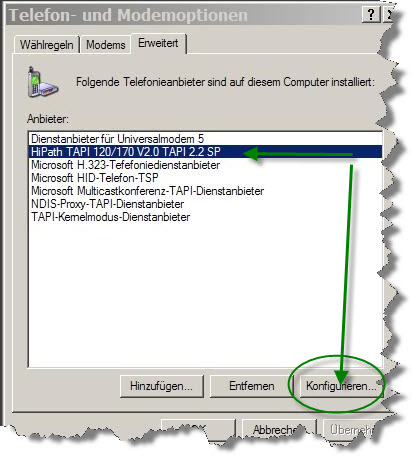
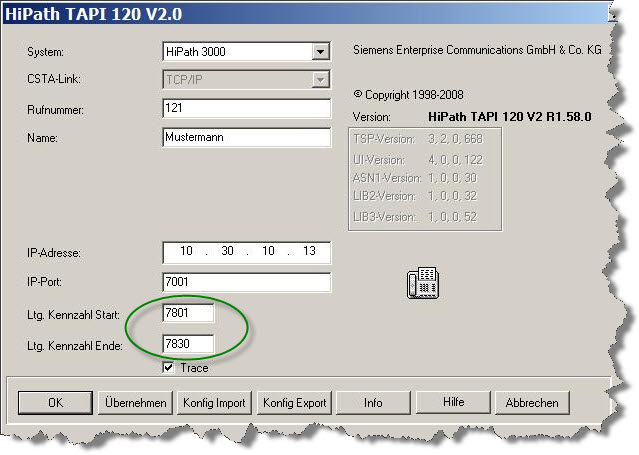
Unify Wiki
Unify stellt ein Wiki bereit. Wegen der Vollständigkeit, sei hierrauf verwiesen:
Unify Wiki
Handbücher, Dokumentation und zusätzliche Downloads
Derzeit keine zusätzlichen Downloads vorhanden.
TAPICall
- Installieren Sie den TAPI-Treiber und konfigurieren Sie diesen ggf. in der „Systemsteuerung” unter „Telefon und Modem” im Bereich „Erweitert”.
- Machen Sie einen Download von TAPICall und führen Sie die Installationsdatei aus. Die Installationsdatei befindet sich auch im obenstehenden TAPI-Treiber-Download (Dateiname TAPICall-10002.msi)
- Choose the installierten Treiber in TAPICall aus.
- Arbeiten Sie effektiv und schnell. Hier finden Sie ein Einführungsvideo zu den wichtigsten Funktionen von TAPICall.
Hinweise
Starten Sie die Setup-Datei des verwendeten TAPI-Treibers und folgen Sie der Benutzerführung. Nach Abschluss der Installation ist eventuell ein Neustart des Computers nötig. Manche Download-Dateien enthalten mehrere TAPI-Treiber. Bitte achten Sie auf die Auswahl des Ihrem Gerät passenden Treibers. Wenn die Verbindung über USB hergestellt wird, installieren Sie bitte zuerst den USB-Treiber und danach den TAPI-Treiber.
Wir übernehmen keine Haftung für die Vollständigkeit, die Funktion, den Umfang oder der Kompatibilität der oben zum Download bereitgestellten Treiber. Quelle und Urheber ist soweit nicht anders angegeben der Hersteller der Hardware/ des Gerätes. TAPICall ist unser Produkt, welches dem Download beiliegt. Sollten Sie Fragen zu den Treibern in Verbindung mit TAPICall haben, rufen Sie an: +49 (6422) 89800-50